办公软件教程
如何在办公软件excel中隐藏单元格函数?
江门Excel培训班小编发现一个excel的现象,不知道大家感觉到了没?你在看很多的教程时,你会发现你知道答案但是看不到过程。就比如说,我们知道excel中中一般要经过计算的时候,都会用到我们的函数!如果你点击计算结果,你是看不到具体函数的。
这个功能会很好的保护你的单元格信息,所以这个知识点实在工作中你必须要掌握的。那今天小编就来教教大家如何隐藏我们的单元格函数,接下来大家跟着小编一起来操作一下吧!
首先我们双击打开excel工作表,我们选中函数计算的那一列,这时候你会发现在编辑栏中会出现函数,而我们的任务就是隐藏函数!
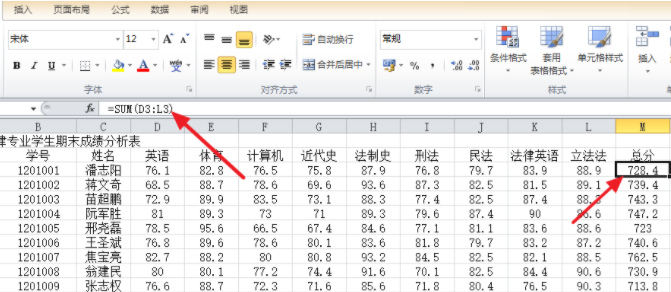
选中我们想要隐藏的单元格区域,鼠标单击右键,在弹出的菜单栏中选择“设置单元格格式”。
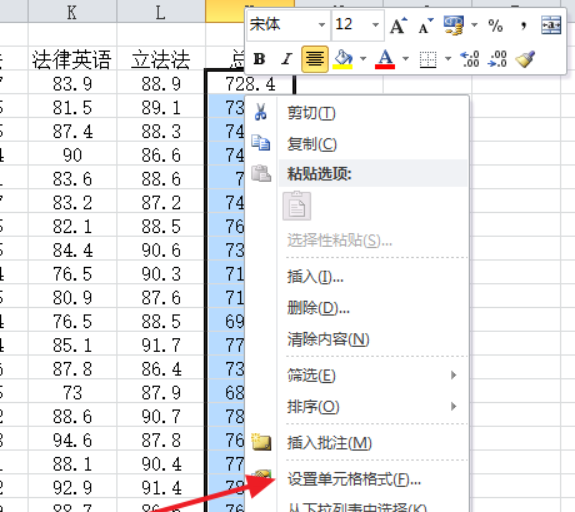
选择“保护”选项卡,看到“隐藏”和“锁定”复选框,只需要勾选“隐藏”复选框!但是我们看到下面的一行小字,告诉你只有在其他地方设置这个才能生效,那其他的如何设置就是我们接下来该做的了!
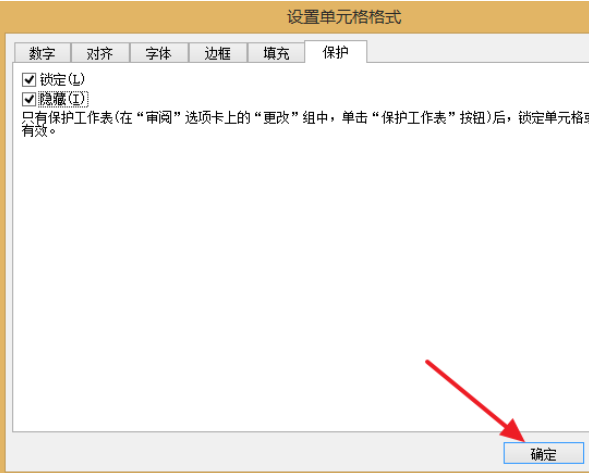
在上面,办公软件速成班培训小编和各位讲到,如果单纯的在“设置单元格格式”中隐藏或锁定单元格是没有用的。在我们设置的时候,下面的小字都在提醒我们,必须在“审阅”选项卡上“更改”功能组中,再次进行修改才行!
小编继续来和大家讲,如何在excel中隐藏单元格函数,大家还记得我们之前的步骤吗?我们大家一起来跟着小编操作一下,实践才能出经验嘛!
接下来我们,在菜单栏中点击“审阅”选项卡,选择“更改”功能组中的”保护工作表”按钮。
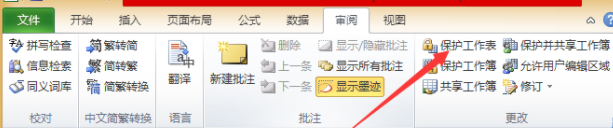
这时候弹出的“保护工作表”对话框,我们选定“勾选锁定单元格”即可,必须设置“取消工作表保护时使用的密码”,最好简单一点不然记不住就麻烦了!
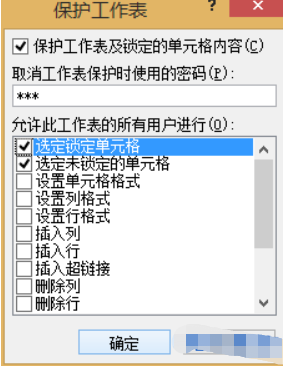
点击确定后,它会再次弹出设置密码的对话框,你必须再一次输入密码,它要确认你的密码是否会不一致。
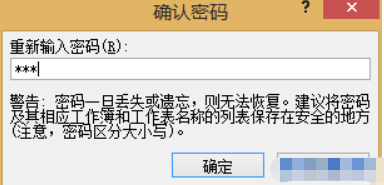
再次点击确定,我们返回文档时,你再点击工作表单元格,这时候函数就消失了,说明你隐藏函数已经成功了。
以上便是有关于如何在办公软件excel中隐藏单元格函数?的常见问题,要想掌握更多的有关 (办公软件excel知识)的资讯信息内容,请点一下拨通热线电话:18607500106,助推江门学子造就精通excel梦想!
在线留言
专业知识
- 江门零基础入门让你轻松学会制表08-22
- office excel从身份···11-23
- 办公软件比VLookup强大1···09-11
- 江门哪儿有优质的办公软件电脑学···08-26
- 江门哪有办公软件培训学校可以?04-19
 791327447
791327447